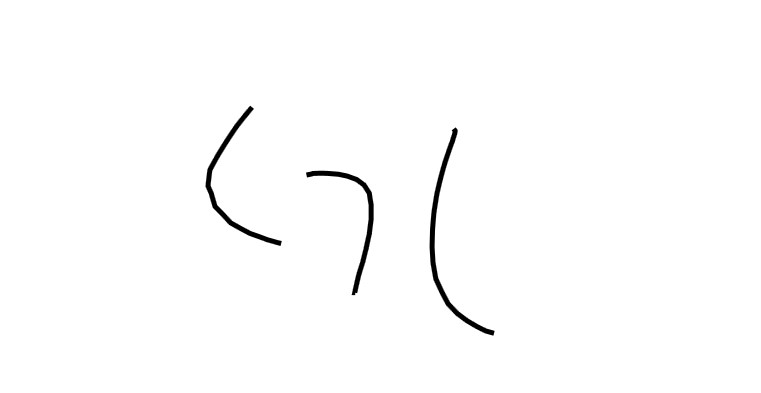WPF 引用 UWP 控件 不打包为 MSIX 分发的方法

按照微软的官方文档,大部分的文档都会说如果用了 XAML Islands 等技术的时候,需要新建一个打包项目,将 WPF 应用打包为 msix 等才可以进行分发和使用。但是实际上不打包也可以,此时可以和此前的 Win32 应用一样的分发方式进行分发,可以支持到 Win7 系统,当然了在 Win7 系统上可用不了 UWP 的控件,但是至少应用软件自身可以在 Win7 继续运行的。可以通过判断系统版本决定功能是否开放,如是 Win10 版本,那么开放 UWP 控件部分的使用
如果新建一个空的 .NET Core 3.1 的 WPF 项目,然后只是安装了必要的 NuGet 包之后,就在 XAML 界面里面添加了 UWP 的控件,如笔迹控件。那么此时将不能成功运行应用。如下面的代码方式,在 csproj 添加如下的代码
<ItemGroup>
<PackageReference Include="Microsoft.Toolkit.Win32.UI.SDK" Version="6.1.2" />
<PackageReference Include="Microsoft.Toolkit.Win32.UI.XamlApplication" Version="6.1.3" />
<PackageReference Include="Microsoft.Toolkit.Wpf.UI.Controls" Version="6.1.2" />
<PackageReference Include="Microsoft.Toolkit.Wpf.UI.XamlHost" Version="6.1.2" />
</ItemGroup>在 XAML 里面使用如下代码引用了 UWP 的笔迹控件
<Window x:Class="LaykearduchuNachairgurharhear.MainWindow"
xmlns="http://schemas.microsoft.com/winfx/2006/xaml/presentation"
xmlns:x="http://schemas.microsoft.com/winfx/2006/xaml"
xmlns:d="http://schemas.microsoft.com/expression/blend/2008"
xmlns:mc="http://schemas.openxmlformats.org/markup-compatibility/2006"
xmlns:local="clr-namespace:LaykearduchuNachairgurharhear"
xmlns:controls="clr-namespace:Microsoft.Toolkit.Wpf.UI.Controls;assembly=Microsoft.Toolkit.Wpf.UI.Controls"
mc:Ignorable="d"
Title="MainWindow" Height="450" Width="800">
<Grid>
<controls:InkCanvas x:Name="InkCanvas" DockPanel.Dock="Top" Loaded="InkCanvas_Loaded" />
</Grid>
</Window>此时运行应用将会报错,提示没有在 Win10 下运行,如下面代码
Exception: 灾难性故障
WindowsXamlManager and DesktopWindowXamlSource are supported for apps targeting Windows version 10.0.18226.0 and later. Please check either the application manifest or package manifest and ensure the MaxTestedVersion property is updated.解决方法有两个,第一个是通过微软文档说的打包的方法,再新建一个打包工程,在这个工程里面打包作为 MSIX 安装包。第二个方法是在原有的 WPF 项目中添加应用清单,在应用清单设置可以在 Win10 使用
右击项目添加应用清单 App.manifest 文件,在此文件添加 <supportedOS Id="{8e0f7a12-bfb3-4fe8-b9a5-48fd50a15a9a}" /> 表示支持 Win10 系统以及加上 DPI 功能,以下是我的 App.manifest 文件
<?xml version="1.0" encoding="utf-8"?>
<assembly manifestVersion="1.0" xmlns="urn:schemas-microsoft-com:asm.v1">
<assemblyIdentity version="1.0.0.0" name="MyApplication.app"/>
<trustInfo xmlns="urn:schemas-microsoft-com:asm.v2">
<security>
<requestedPrivileges xmlns="urn:schemas-microsoft-com:asm.v3">
<requestedExecutionLevel level="asInvoker" uiAccess="false" />
</requestedPrivileges>
</security>
</trustInfo>
<compatibility xmlns="urn:schemas-microsoft-com:compatibility.v1">
<application>
<!-- 设计此应用程序与其一起工作且已针对此应用程序进行测试的
Windows 版本的列表。取消评论适当的元素,
Windows 将自动选择最兼容的环境。 -->
<!-- Windows 10 -->
<supportedOS Id="{8e0f7a12-bfb3-4fe8-b9a5-48fd50a15a9a}" />
</application>
</compatibility>
<!-- 指示该应用程序可以感知 DPI 且 Windows 在 DPI 较高时将不会对其进行
自动缩放。Windows Presentation Foundation (WPF)应用程序自动感知 DPI,无需
选择加入。选择加入此设置的 Windows 窗体应用程序(目标设定为 .NET Framework 4.6 )还应
在其 app.config 中将 "EnableWindowsFormsHighDpiAutoResizing" 设置设置为 "true"。-->
<application xmlns="urn:schemas-microsoft-com:asm.v3">
<windowsSettings>
<dpiAware xmlns="http://schemas.microsoft.com/SMI/2005/WindowsSettings">true/PM</dpiAware>
<dpiAwareness xmlns="http://schemas.microsoft.com/SMI/2016/WindowsSettings">PerMonitorV2, PerMonitor</dpiAwareness>
</windowsSettings>
</application>
</assembly>此时即可让此 WPF 应用运行。如果想要发布出去,还请右击项目选择发布,就和发布其他 .NET Core 应用的方式进行发布
可以通过如下方式获取本文的源代码,先创建一个空文件夹,接着使用命令行 cd 命令进入此空文件夹,在命令行里面输入以下代码,即可获取到本文的代码
git init
git remote add origin https://gitee.com/lindexi/lindexi_gd.git
git pull origin eb289cd0d1c7e273df4c7bae6a7bcd17fb12aa6a以上使用的是 gitee 的源,如果 gitee 不能访问,请替换为 github 的源
git remote remove origin
git remote add origin https://github.com/lindexi/lindexi_gd.git获取代码之后,进入 LaykearduchuNachairgurharhear 文件夹
更多 WPF 引用 UWP 做高性能笔迹文档请看: